Всего за XNUMX минуты вы измените свой пароль Google и получите новый.
В мире 2021 года у вас, вероятно, будет много онлайн-аккаунтов. В Twitter, Amazon, вашем банке и т. Д. Также есть бесчисленное множество имен пользователей и паролей, которые нужно отслеживать.
Из всех ваших учетных записей одной из самых важных является ваша учетная запись Google. Ваша учетная запись Google используется для Gmail, YouTube, Google Maps, Google Фото и многих других сервисов, управляемых Google. Если его отключат или взломают, вы попадете в мир опасности.
Самый простой способ обеспечить безопасность вашей учетной записи Google - это установить новый пароль, особенно если с тех пор, как вы в последний раз его меняли, прошло много времени. Сегодня мы проведем вас через этот процесс, чтобы вы могли сменить пароль, чтобы обеспечить себе дополнительное спокойствие.
Как изменить свой пароль Google
Изменить пароль Google очень просто, и все это можно сделать с вашего телефона Android.
- Открыть Настройки на вашем телефоне.
- Прокрутите вниз и коснитесь Google .
- Нажмите на Управляйте своей учетной записью Google .
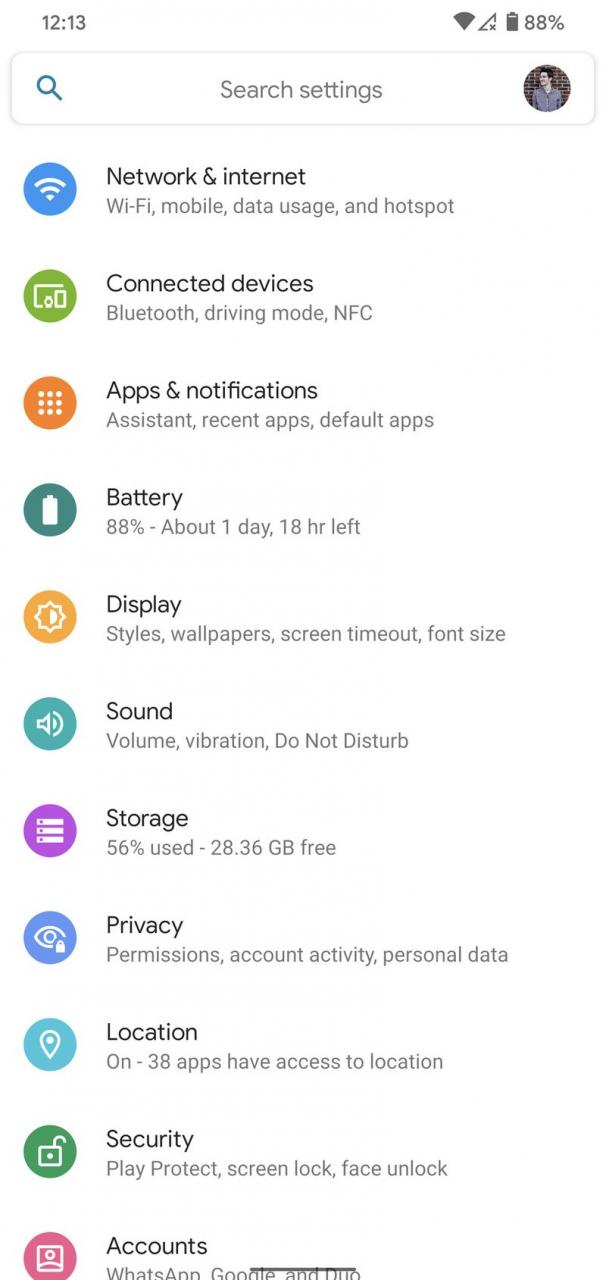
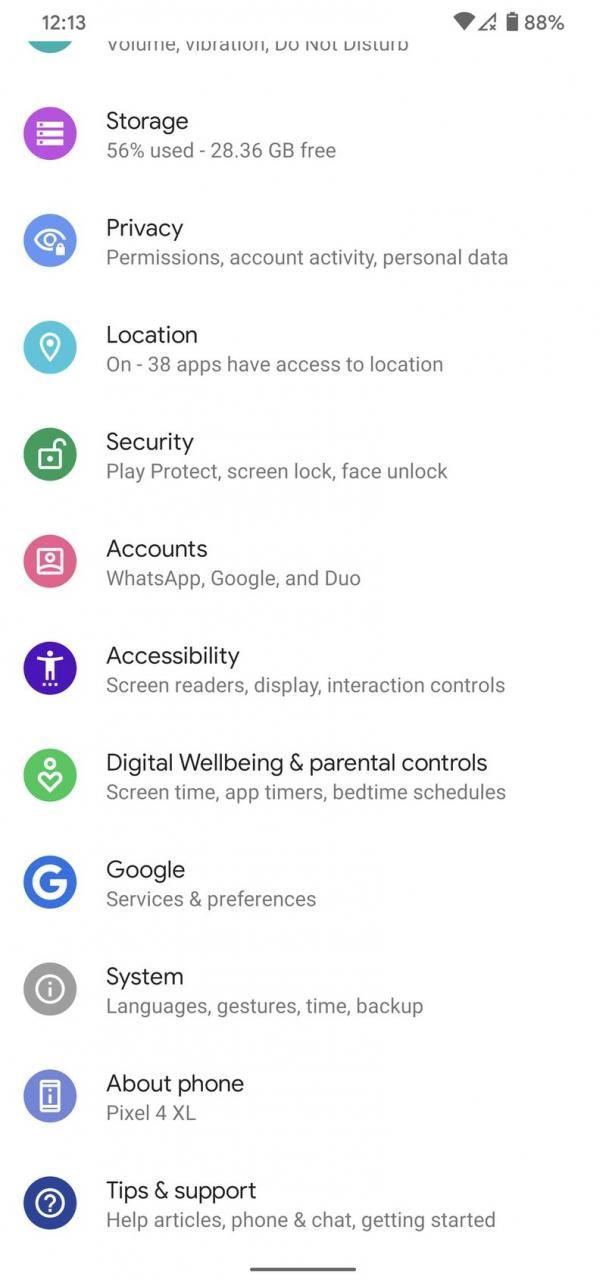
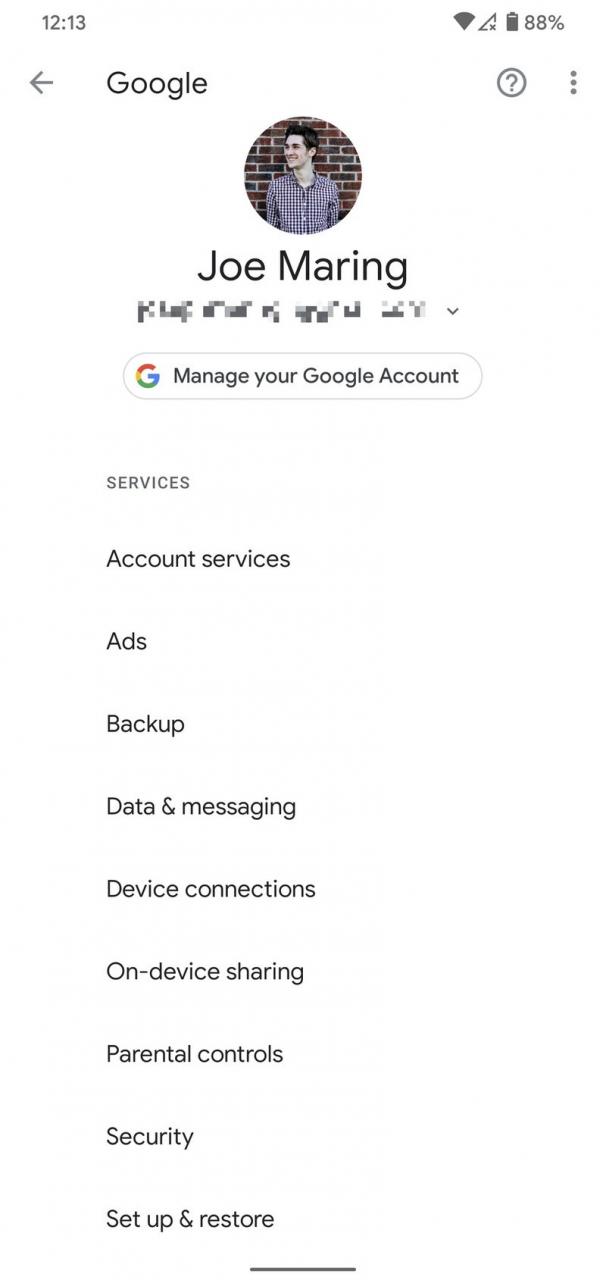
- Нажмите личные данные .
- Нажмите на Пароль .
- Входить ваш текущий пароль И нажмите التالي .
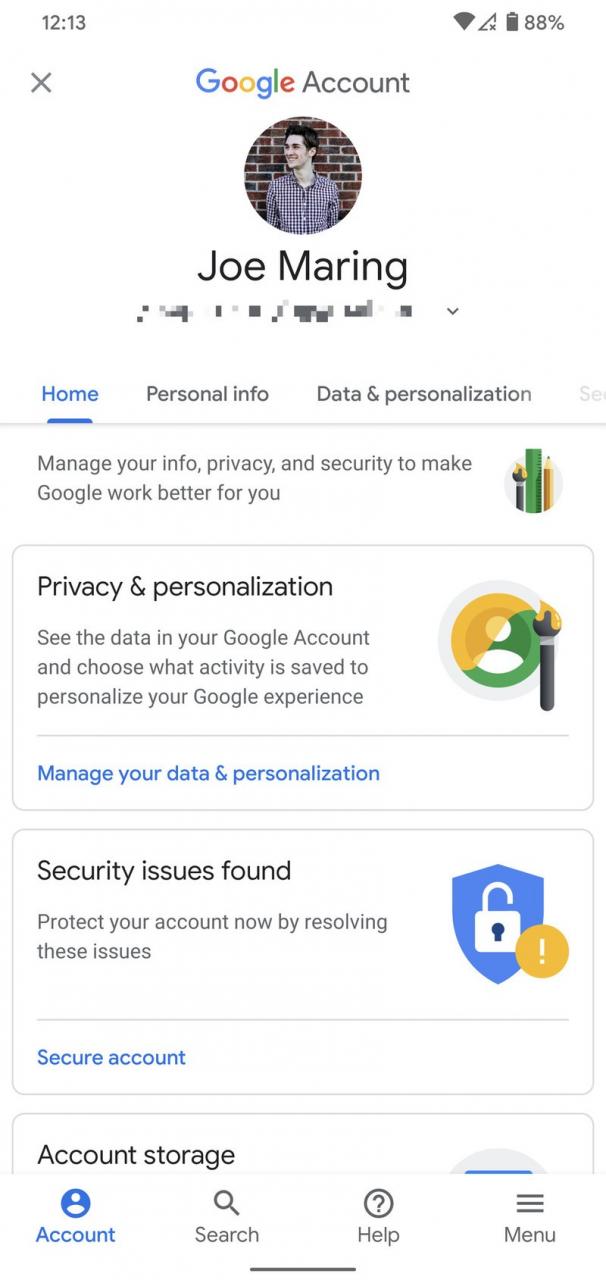
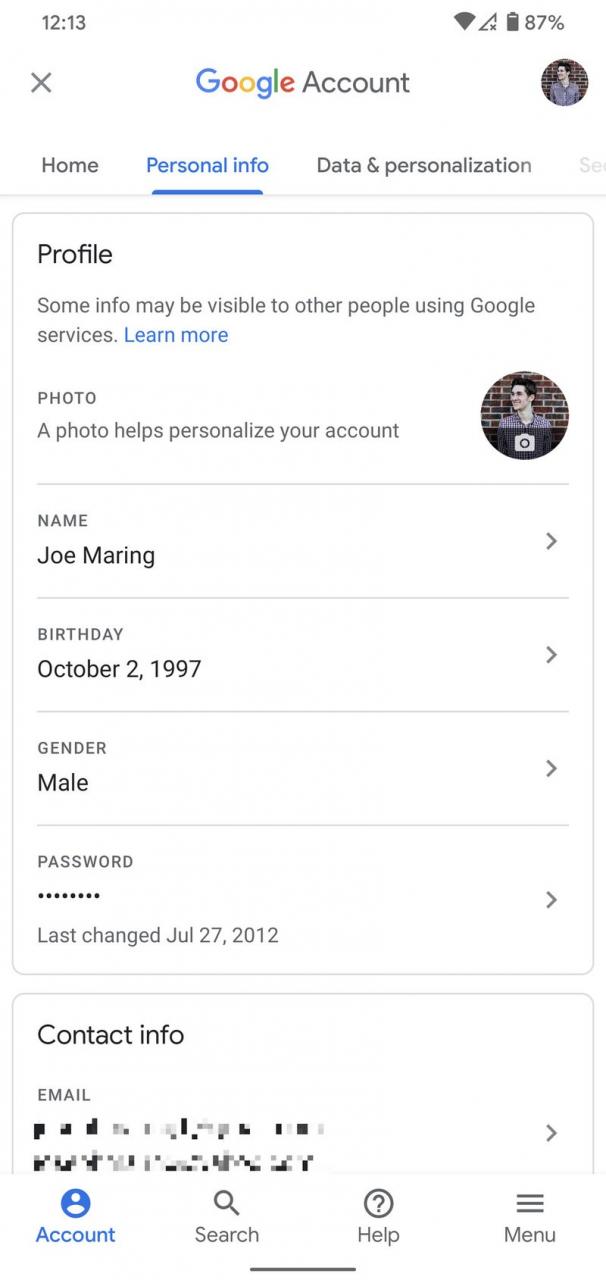
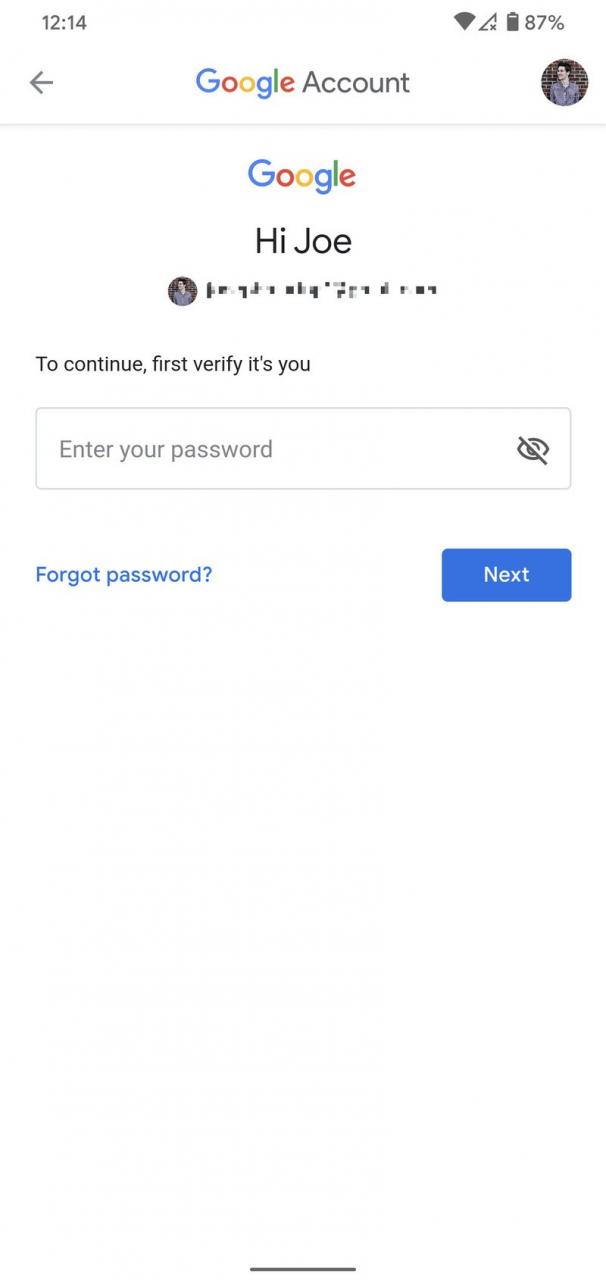
Источник: Джо Маринг / Android Central - Введите ваш новый пароль
- Введите новый пароль еще раз, чтобы подтвердить его.
- Нажмите на изменить пароль .
- Нажмите на Ok .
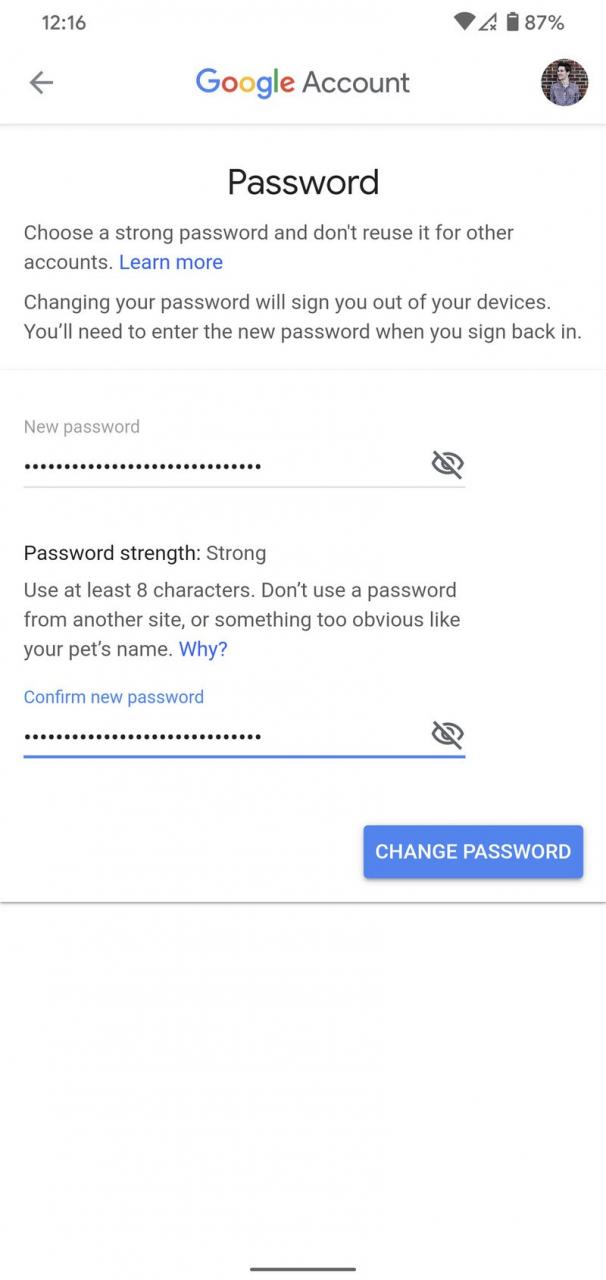

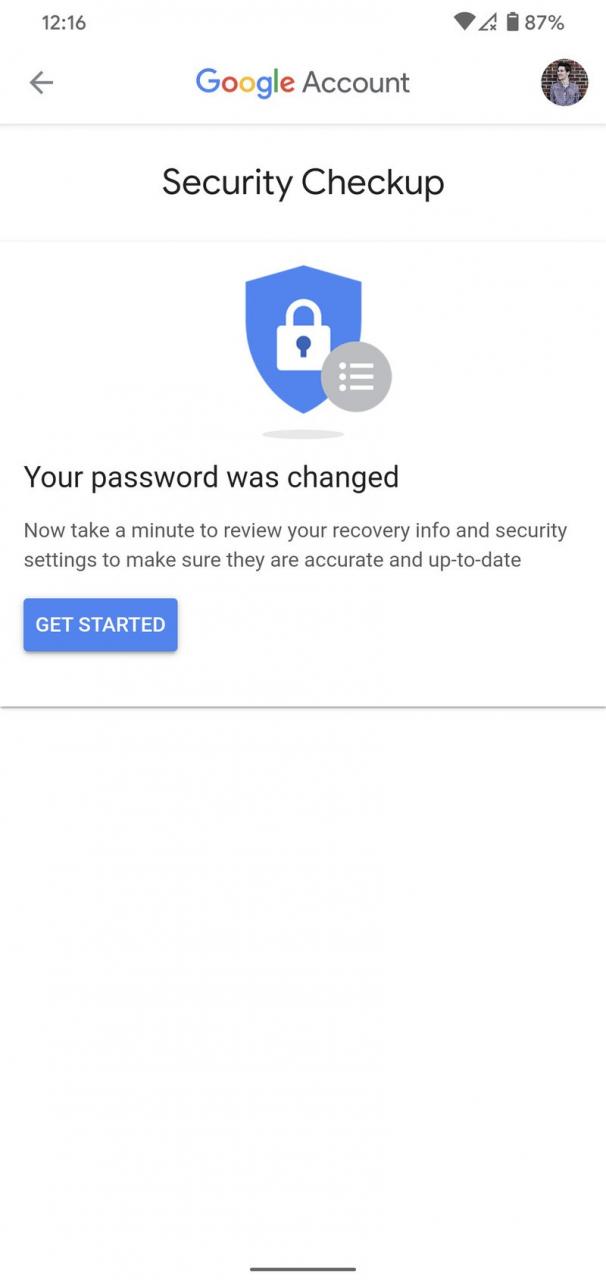
Источник: Джо Маринг / Android Central
С помощью всего нескольких щелчков мышью теперь у вас есть новый пароль для вашей учетной записи Google. Хорошо, правда?
Вам нужно будет ввести свой новый пароль на существующих устройствах, связанных с вашей учетной записью, и, хотя это может быть немного утомительно, стоит потратить несколько минут в день, чтобы отказаться от порталов для вашего онлайн-профиля.
Теперь, когда ваш пароль был изменен, ознакомьтесь с нашим другим руководством ниже, чтобы включить двухфакторную аутентификацию в своей учетной записи Google. Если вы действительно хотите убедиться, что нежелательные глаза держатся подальше от вашей информации, отлично это настроить.
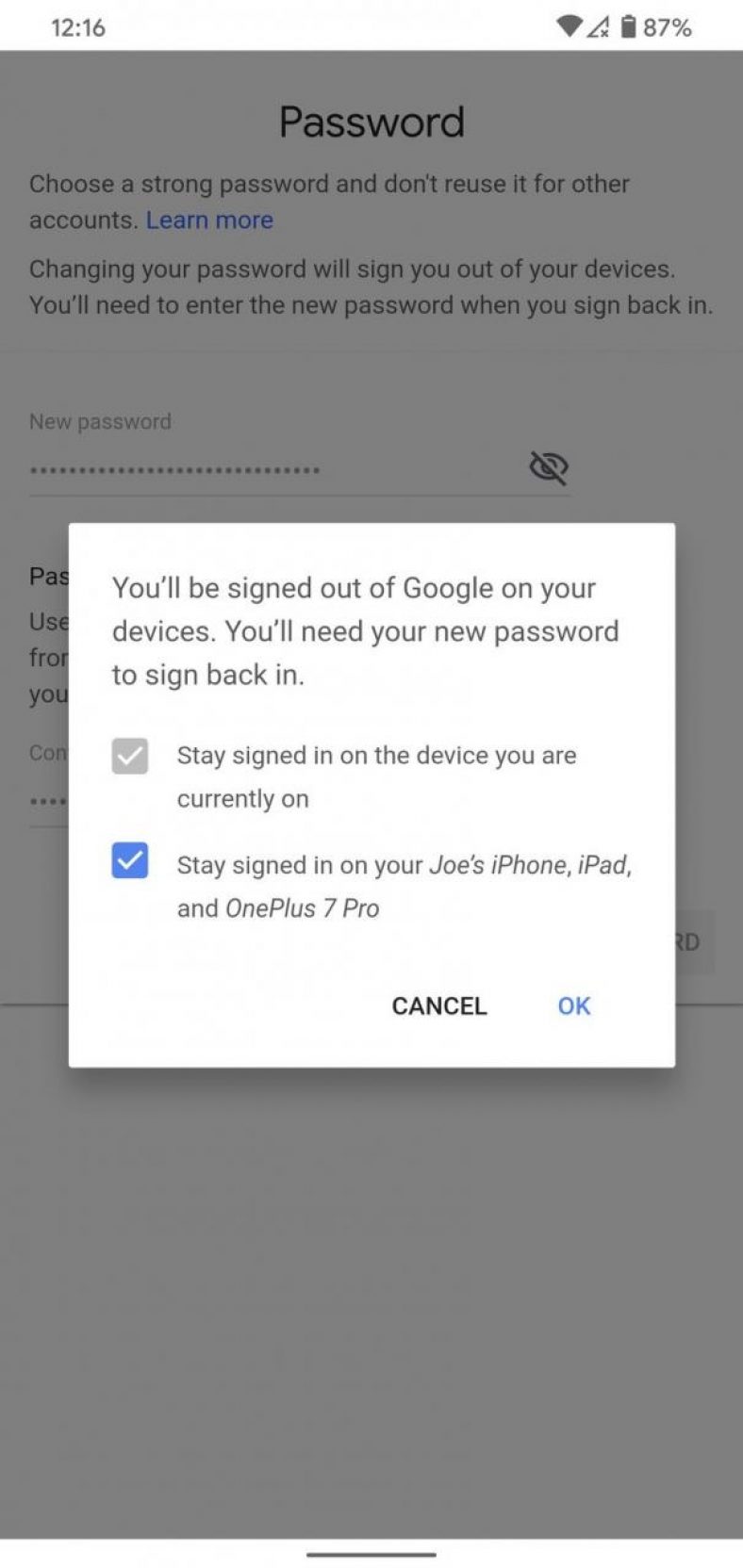
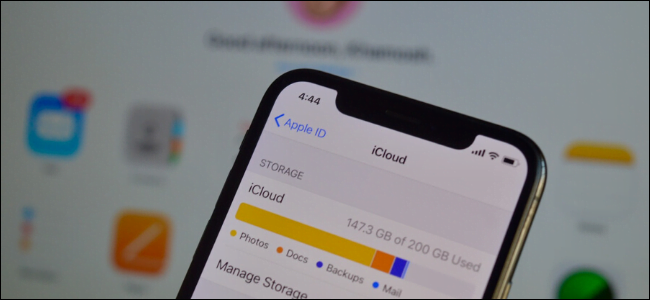








Вы не видите пароль